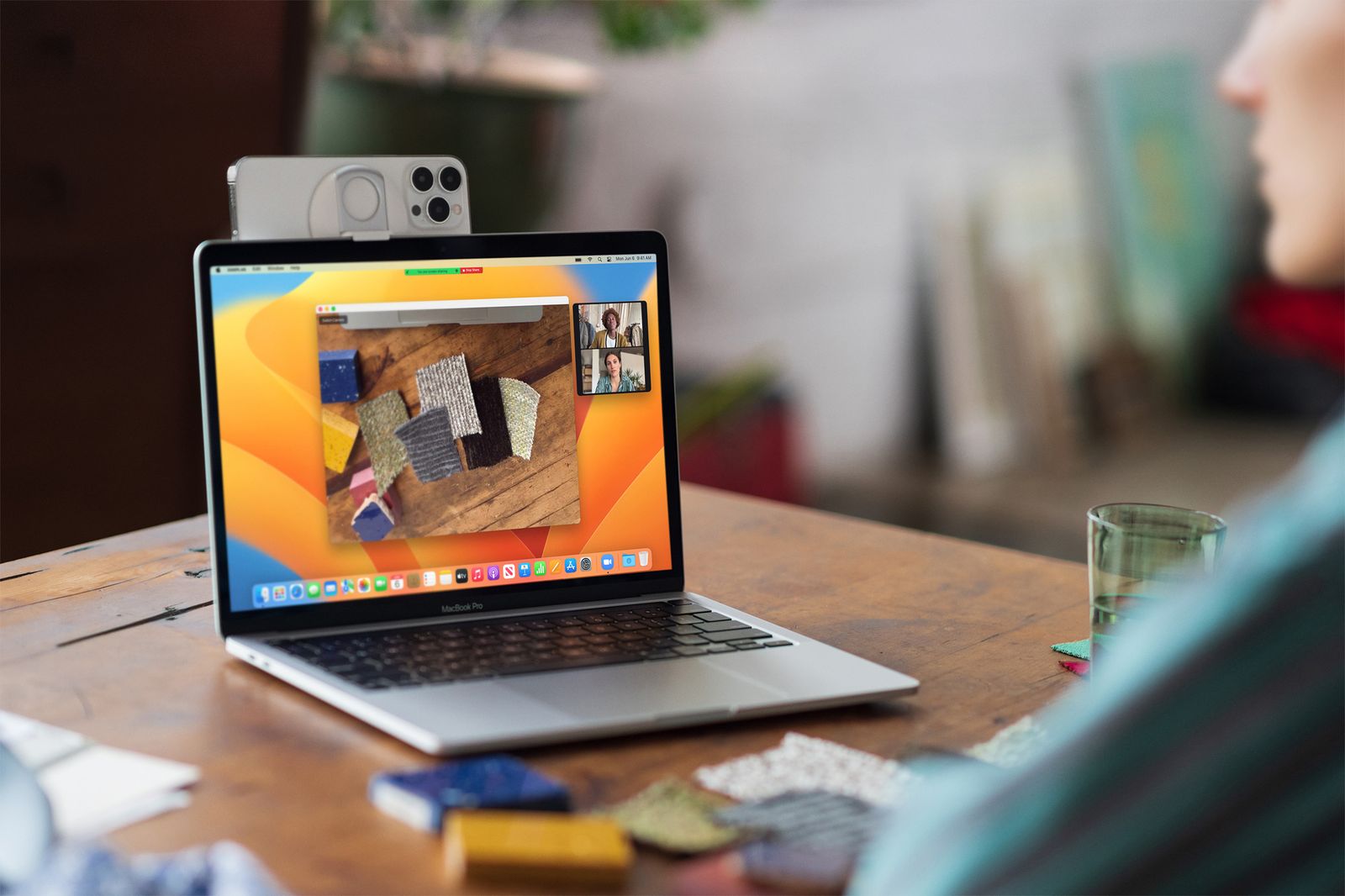
Смартфон вместо веб-камеры: четыре лучших приложения
Практически каждый из нас привык, что ноутбук всегда оснащён встроенной камерой. Но стоит ей выйти из строя — и видеозвонки превращаются в проблему. На стационарных компьютерах камера часто отсутствует вообще. Что делать, если важная встреча через Zoom или собеседование вот-вот начнётся, а камеры нет? Решение простое: использовать смартфон как веб-камеру. Причём качество картинки будет заметно лучше, ведь камеры в современных телефонах на порядок превосходят большинство ноутбучных «глазков».
Мы протестировали четыре популярных приложения, которые позволяют быстро превратить ваш телефон на Android или iOS в полноценную веб-камеру для Windows и macOS. Проверили, как они работают в Zoom, Skype, Google Meet, Discord и OBS. Ниже — подробный разбор функций, плюсов и минусов, а также советы, в каких случаях стоит выбрать то или иное решение.
Iriun Webcam: 4K без лишних сложностей
Iriun Webcam — одно из самых простых и надёжных приложений. Смартфон можно подключить кабелем или через Wi-Fi (главное, чтобы оба устройства были в одной сети). Главный козырь — поддержка 4K-разрешения (3840 × 2160) в Windows, что особенно оценят стримеры и те, кому важно качество изображения.
Приложение нарочито минималистичное: никаких ползунков для яркости или контраста — только выбор разрешения. На Android есть дополнительные опции: переключение ориентации экрана, включение автофокуса, затемнение дисплея для экономии батареи. На iOS таких настроек нет.
Установка занимает пару минут: ставите приложение на телефон, даёте доступ к камере и микрофону, затем клиент на ПК или Mac. Подключаетесь кабелем или Wi-Fi — и картинка с телефона сразу появляется в Zoom или Skype. Всё работает как с обычной веб-камерой.
Плюсы:
- Поддержка 4K (на Windows).
- Совместимость с OBS, Zoom, Skype и Google Meet.
- Работает на Windows, macOS, Android и iOS.
- Можно использовать как основную, так и фронтальную камеру.
Минусы:
- Нет поддержки Discord.
- Иногда картинка выглядит чрезмерно яркой.
- Нельзя вручную регулировать цвет и контраст.
Camo: профессиональный уровень за подписку
Camo ориентирован на тех, кто хочет получить максимум контроля над изображением. Работает только по USB-кабелю, зато позволяет управлять всеми настройками через компьютер. В бесплатной версии доступны выбор камеры, разрешения (от 190 × 144 до 1920 × 1080) и готовые пресеты. Но есть watermark, который портит картинку.
Полный набор функций открывается за $39.99 в год: ручная регулировка цвета, контраста, баланса белого, портретный режим с размытием фона, зум и фокусировка. Это уже уровень профессиональных камер. Удобная деталь — отображение уровня заряда телефона прямо в приложении на ПК.
Мобильное приложение минималистичное: никаких кнопок или настроек, только информация о подключении. Все параметры регулируются исключительно с компьютера, интерфейс одинаков на Windows и macOS.
Плюсы:
- Работает с OBS, Zoom, Skype, Discord и Google Meet.
- Множество профессиональных функций (в платной версии).
- Поддержка Windows и macOS.
- Режим «портрет» с размытием фона.
Минусы:
- В бесплатной версии на изображении водяной знак.
- Нет подключения по Wi-Fi — только кабель.
- Все «фишки» доступны лишь в Pro-подписке.
XSplit VCam: меняем фон за секунды
XSplit VCam — находка для тех, кто хочет скрыть беспорядок в комнате или заменить фон на фото/видео. Работает и по USB, и по Wi-Fi, поддерживает все основные платформы: Zoom, Skype, Google Meet, OBS и Discord. Бесплатная версия добавляет водяной знак, а за $8 в месяц или $60 навсегда его можно убрать.
Ключевая особенность — замена фона. Можно размыть его, поставить картинку или даже видеоролик. Дополнительно доступны настройки яркости, контраста и усиление освещения. Интерфейс переведён на русский язык, что удобно для пользователей.
На телефоне приложение простое: переключение камер, включение вспышки, базовые настройки баланса белого и яркости. Функции одинаковы на iOS и Android.
Плюсы:
- Совместимость с OBS, Zoom, Skype, Google Meet и Discord.
- Замена или размытие фона.
- Поддержка Wi-Fi и USB.
- Базовые настройки цвета даже в бесплатной версии.
Минусы:
- Водяной знак в бесплатной версии.
- Для редких звонков премиум-версия может показаться дорогой.
DroidCam: бюджетное и рабочее решение
DroidCam — самое доступное и универсальное приложение. Работает и по Wi-Fi, и через кабель, поддерживает Zoom, Skype, OBS, Google Meet и Discord. Бесплатная версия показывает рекламу и ограничивает функции (можно только включить или выключить трансляцию). Pro-версия за $5.49 убирает рекламу и добавляет зум, автофокус, регулировку экспозиции и переворот камеры.
На iOS есть больше настроек: баланс белого, экспозиция. На Android — ограничений больше: камеру можно выбрать только заранее, в процессе звонка сменить её нельзя. Зато в Android-версии есть уникальный режим энергосбережения: экран затемняется, чтобы экономить батарею. Также доступна функция Anti-Flicker для устранения мерцания ламп.
Компьютерный клиент существует только для Windows, но интерфейс простой: для подключения по Wi-Fi нужно вручную ввести IP и порт из приложения на телефоне. После этого всё работает стабильно.
Плюсы:
- Очень дешёвая Pro-версия.
- Поддержка всех популярных сервисов.
- Работает по USB и Wi-Fi.
- Уникальный режим энергосбережения на Android.
Минусы:
- Нет версии для macOS.
- На Android функций меньше, чем на iOS.
- В бесплатной версии ограничений больше.
Что выбрать?
Если вам важна максимальная чёткость — берите Iriun с поддержкой 4K (только для Windows). Если нужен полный контроль над цветами и изображением, а watermark недопустим — Camo в Pro-версии будет отличным выбором. Тем, кому важно скрыть фон или заменить его на картинку/видео, лучше всего подойдёт XSplit VCam. А если хочется сэкономить и просто получить рабочую камеру — DroidCam вне конкуренции.
Современные камеры смартфонов настолько качественные, что во многих случаях картинка с телефона выглядит даже лучше, чем с обычных веб-камер. Поэтому, прежде чем тратить деньги на отдельную камеру, попробуйте один из этих вариантов. Возможно, покупать ничего и не придётся.